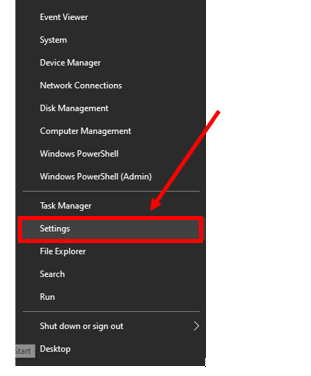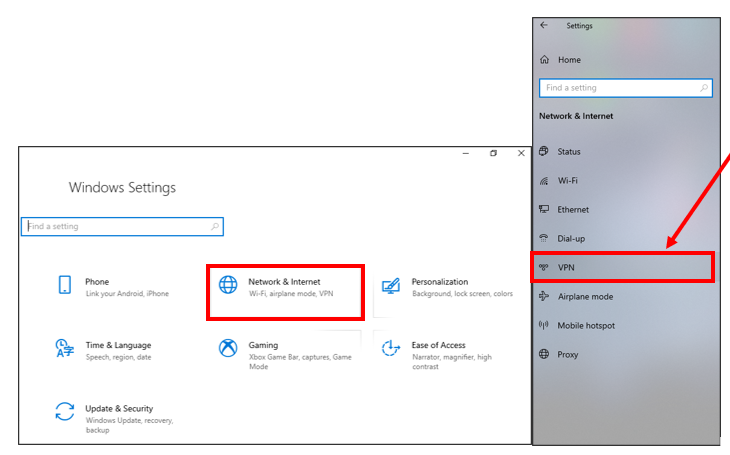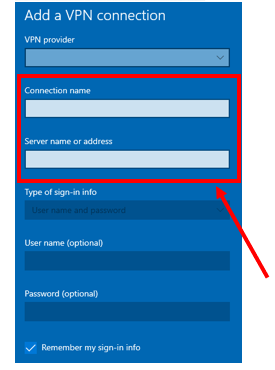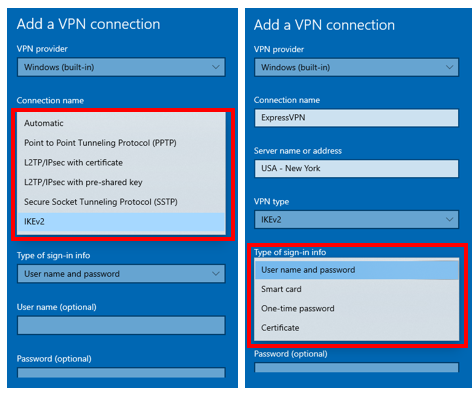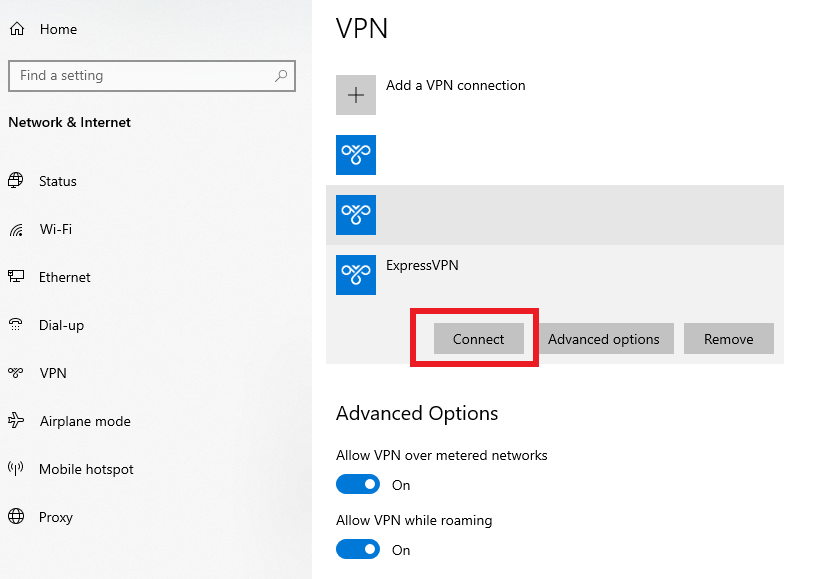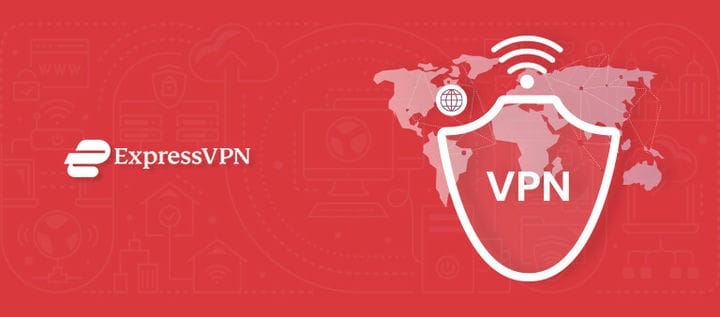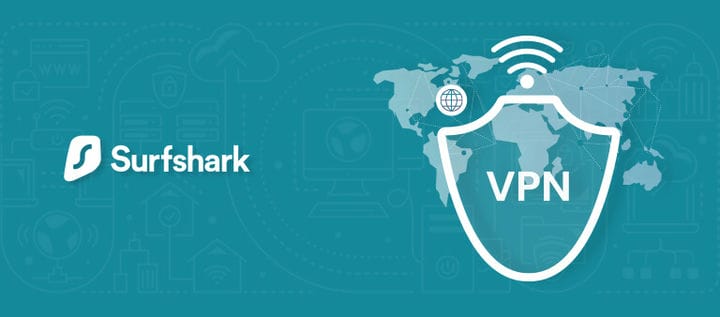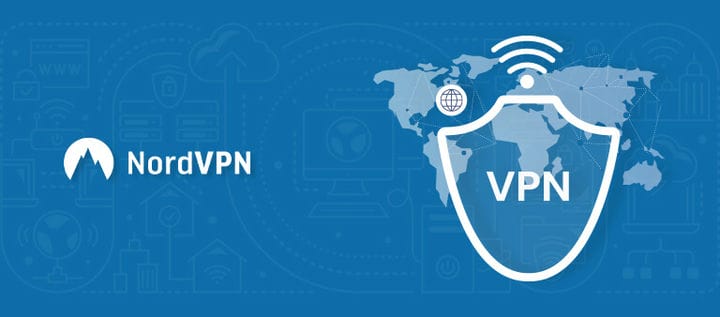VPN-yhteyden lisääminen Windows 10:ssä [Vaihe vaiheelta opas]
Nykyään VPN:n määrittäminen Windows 10:ssä vie vain muutaman napsautuksen. Parhaat VPN – palvelut tarjoavat alkuperäisiä Windows-sovelluksia, ja sinun tarvitsee vain ladata asennusohjelma ja VPN määritetään laitteellesi automaattisesti.
Kun VPN-sovellus on asennettu, voit kirjautua sisään ja muodostaa yhteyden valitsemaasi palvelimeen.
Jos käytät Windows 10:tä S-tilassa, et voi ladata VPN-sovelluksia Google Play Kaupasta. S-tila Windows 10:ssä on taipuvainen turvallisuuteen ja sallii vain ladata sovelluksia Microsoft Storesta.
Joten jos et voi asentaa sovelluksia Microsoft Storen ulkopuolelta, voit silti määrittää VPN:n manuaalisesti.
Aloita VPN:n käyttö Windows 10:ssä nyt! 30 päivän rahat takaisin takuu
VPN:n manuaalinen lisääminen ja yhteyden muodostaminen Windows 10:ssä (vaihe vaiheelta)
Voit myös lisätä VPN-yhteyden manuaalisesti Windows 10:ssä. Varmista tätä varten, että olet jo tilannut VPN:n, koska tarvitset kirjautumistiedot prosessin aikana.
Kun olet tilannut VPN:n, voit lisätä VPN-yhteyden manuaalisesti Windows 10:ssä seuraavien ohjeiden mukaisesti:
- Napsauta hiiren kakkospainikkeella Käynnistä-painiketta vasemmassa alakulmassa
- Napsauta Asetukset
- Napsauta Verkko ja Internet > klikkaa VPN
- Napsauta Lisää VPN-yhteys
- Napsauta uudessa ponnahdusikkunassa VPN-palveluntarjoajan alla olevaa pudotusvalikkoa ja valitse Windows (sisäänrakennettu)
- Kirjoita Yhteyden nimi -kenttään VPN-yhteyden nimi (käytämme VPN-palveluntarjoajamme nimeä)
- Kirjoita Palvelimen nimi tai osoite -kenttään palvelimen osoite, johon haluat muodostaa yhteyden (löydät nämä tiedot VPN-tililtäsi palveluntarjoajan verkkosivustolla)
- Valitse VPN – tyyppi- kentässä yhteysprotokolla
- Napsauta Kirjautumistietojen tyyppi -kentässä kirjautumistapaa VPN-palveluntarjoajan mukaan
- Napsauta Tallenna
- Lisäämäsi VPN-yhteys näkyy nyt VPN-luettelossa
- Napsauta Yhdistä > saatat joutua antamaan käyttäjätunnuksesi ja salasanasi
-
Siinä kaikki, olet onnistuneesti lisännyt VPN-yhteyden Windows 10:een.
VPN-yhteyden katkaiseminen Windows 10:ssä (vaihe vaiheelta)
Jos olet jo määrittänyt VPN:n Windows 10:ssä, mutta haluat poistaa VPN:n tai palvelimen, voit katkaista yhteyden ja poistaa VPN:n kokonaan ja määrittää asetukset uudelleen. Tässä on mitä sinun tulee tehdä:
VPN:n poistamisen jälkeen voit aina määrittää asetukset uudelleen yllä mainittujen ohjeiden mukaisesti.
3 parasta VPN:ää VPN-yhteyden lisäämiseen Windows 10:ssä [helmikuu 2022]
VPN-yhteyden lisäämiseen Windows 10:ssä tarvitset VPN:n. Olemme valinneet 3 parasta VPN:ää Windowsille, jotka toimivat Windows 10:ssä.
Näiden VPN-verkkojen avulla sinun tarvitsee vain ladata sovellus, ja automaattisen asennusohjelman avulla sinun ei tarvitse määrittää VPN:ää manuaalisesti Windows 10:ssä.
1 ExpressVPN – Paras VPN-yhteys Windows 10:lle
ExpressVPN on paras VPN-yhteys Windows 10:lle. Se on luotettava ja tarjoaa helppokäyttöisen sovelluksen Windows 10:lle. ExpressVPN- sovelluksen lataaminen ja asentaminen Windows 10 -tietokoneellemme kesti vain alle 3 minuuttia .
ExpressVPN tarjoaa pääsyn yli 3000 palvelimeen 94 maassa, ja se päivittää IP-osoitteensa jatkuvasti, joten sinun ei tarvitse huolehtia maantieteellisistä estoista.
ExpressVPN toimii Netflixin, BBC iPlayerin, Hulun ja kaikkien tärkeimpien maantieteellisesti rajoitettujen suoratoistopalveluiden kanssa. Riippumatta siitä, mihin palvelimeen muodostat yhteyden, et koskaan kohtaa välityspalvelinvirhettä ExpressVPN:n kanssa.
Windowsin lisäksi ExpressVPN tarjoaa myös sovelluksia macOS:lle, iOS:lle, Androidille, Linuxille ja FireStickille. Voit yhdistää 5 palvelua samanaikaisesti yhdellä tilauksella.
Se tarjoaa myös Smart DNS -ominaisuuden nimeltä MediaStreamer, jonka avulla voit suoratoistaa laitteilla, jotka eivät tarjoa VPN-tukea, kuten älytelevisiot, pelikonsolit ja muut.
Saatavilla on 24/7 live-chat-tuki, jos tarvitset välitöntä apua. Sillä on myös laaja tietokanta virallisella verkkosivustollaan.
ExpressVPN:n avulla sinun ei tarvitse huolehtia yksityisyydestäsi, sillä se sijaitsee yksityisyyttä kunnioittavilla Brittiläisillä Neitsytsaarilla ja noudattaa tiukkaa kirjautumattomuuskäytäntöä. Se käyttää myös TrustedServer-tekniikkaan perustuvia RAM-palvelimia, jotka poistavat pysyvästi kaikki tiedot aina, kun palvelin käynnistetään uudelleen.
Muita suojausominaisuuksia ovat 256-bittinen AES-salaus, automaattinen tappokytkin, DNS-vuodosuojaus ja jaettu tunnelointi.
Se on saatavilla vain 6,67 dollarilla kuukaudessa (säästä 49 % ja saat 3 ylimääräistä kuukautta ILMAISEKSI 12 kuukauden tilauksella), ja sillä on myös 30 päivän rahat takaisin -takuu, joten voit kokeilla sitä riskittömästi Windows 10 -tietokoneellasi. Voit myös peruuttaa ExpressVPN:n ja vaatia hyvityksen milloin tahansa 30 päivän sisällä.
Voit katsoa yksityiskohtaista ExpressVPN-arvosteluamme saadaksesi lisätietoja.
Kokeile ExpressVPN:ää Windows 10:n 30 päivän rahat takaisin -takuulla
2 Surfshark – rajoittamaton VPN-yhteys Windows 10:lle
Surfshark sallii rajoittamattomat VPN-yhteydet Windows 10:lle, joka on saatavilla vain 2,30 dollaria kuukaudessa (82 %:n alennus 2 vuoden + 2 kuukauden ilmaisesta tilauksesta).Toinen hieno asia on, että voit yhdistää rajattomasti laitteita samanaikaisesti yhdellä Surfshark-tilauksella. Tällä tavalla voit käyttää sitä Windows 10 -tietokoneellasi ja muilla laitteilla.
Surfsharkin Windows 10 -sovellus on tyylikäs ja helppokäyttöinen, ja siinä on kaikki uusimmat suojausominaisuudet. Se on ihanteellinen valinta aloittelijoille, koska voit helposti määrittää sen Windows 10 -tietokoneellesi ja aloittaa.
Surfshark tarjoaa 3200 palvelinta 65 maassa. Nämä on optimoitu suoratoistoa, pelaamista ja torrentia varten. Se tarjoaa myös ominaisuuden, jonka avulla voit muodostaa yhteyden nopeimpaan saatavilla olevaan palvelimeen.
Testasimme Surfsharkia Netflixin, BBC iPlayerin, Hulun ja Disney+: n kanssa ja se toimi täydellisesti, koska emme törmänneet välityspalvelinvirhettä kertaakaan.
Surfshark tarjoaa runsaasti ominaisuuksia, jotka eivät ole käytettävissä muissa VPN-verkoissa. Joitakin näistä merkittävistä ominaisuuksista ovat CleanWeb (mainosten ja haittaohjelmien esto), WhiteLister (jaettu tunnelointi) ja Multi-Hop (Double VPN). Se kattaa myös perusasiat 256-bittisellä salauksella, kill switchillä ja DNS-vuotosuojauksella.
Surfshark ei tarjoa porttien edelleenlähetystä, joten se ei ole paras valinta torrentia varten, koska et ehkä saa huippunopeuksia lataaessasi torrent-tiedostoja. Se toimii torrent-asiakkaiden, kuten uTorrentin, BitTorrentin ja muiden kanssa.
Se on luotettava VPN, jolla on tiukka kirjautumattomuuskäytäntö, ja sen pääkonttori sijaitsee Brittiläisillä Neitsytsaarilla – turvallisella lainkäyttöalueella.
Jos kohtaat ongelmia määrityksen aikana, on myös 24/7-asiakastuki saatavilla live-chatin kautta.
Kaikilla Surfshark-suunnitelmilla on 30 päivän rahat takaisin -takuu , joten voit kokeilla sitä riskittömästi Windows 10:n kanssa kuukauden ajan ja peruuttaa saadaksesi hyvityksen.
Lue koko arvostelumme Surfsharkista saadaksesi lisätietoja.
Kokeile Surfsharkia Windows 10:n 30 päivän rahat takaisin -takuulla
3 NordVPN – Suojattu VPN-yhteys Widnows 10:lle
NordVPN tarjoaa epäilemättä turvallisimman VPN-yhteyden Windows 10:lle. Se tarjoaa helppokäyttöisen Windows-sovelluksen Windows 7:lle, 8:lle ja 10:lle, jossa on paljon suojausominaisuuksia.
Sen työpöytäsovelluksessa on karttakäyttöliittymä, jossa on erittäin helppo navigoida. Sen sijaan, että valitsisit palvelimen luettelosta, voit valita palvelimen sijainnin kartalta. Se vie kuitenkin paljon näyttötilaa, mikä saattaa olla ärsyttävää joillekin käyttäjille.
NordVPN tarjoaa 5200 palvelinta 60 maassa. Niin monen palvelimen ansiosta voit helposti ohittaa maantieteelliset rajoitukset ja käyttää mitä tahansa haluamaasi verkkosivustoa. NordVPN toimii Netflixin, Hulun, BBC iPlayerin, Amazon Prime Videon ja monien muiden kanssa.
Kaikki NordVPN-palvelimet eivät tue P2P:tä. Sen P2P-optimoidut palvelimet ovat saatavilla yli 40 maassa SOCKS 5 -välityspalvelimen kanssa. Se toimii kaikkien tärkeimpien torrent-asiakkaiden, kuten uTorrentin, BitTorrentin ja muiden kanssa.
Joitakin NordVPN:n erottuvia ominaisuuksia ovat CyberSec (mainosten esto), Double VPN, Onion Over VPN ja Dedicated IP -palvelimet. NordVPN tarjoaa myös hämäriä palvelimia, jotka naamioivat VPN-liikenteesi normaaliksi HTTPS-liikenteeksi, joten kukaan ei voi tietää, että käytät VPN:ää.
Se tarjoaa myös perusturvaominaisuuksia, kuten 256-bittisen salauksen, DNS-vuodosuojauksen ja automaattisen tappikytkimen. Se sijaitsee Panaman turvallisella lainkäyttöalueella, joten sinun ei tarvitse huolehtia tietoturvastasi.
NordVPN on saatavilla vain 3,49 dollaria kuukaudessa (säästä 70 % 2 vuoden tilauksesta + lisätilauksesta), ja sillä on myös 30 päivän rahat takaisin -takuu. Voit myös hakea hyvitystä ottamalla yhteyttä asiakastukeen, sillä se sisältää myös ihmisläheisen chat-vaihtoehdon, joka on käytettävissä 24/7.
Voit oppia lisää sen ominaisuuksista NordVPN-arvostelustamme.
Kokeile NordVPN:ää Windows 10:n 30 päivän rahat takaisin -takuulla
UKK
VPN:n käyttäminen Windows 10 -tietokoneessa on paras tapa varmistaa verkkoturvallisuus ja pitää yhteytesi ja tietosi yksityisinä ja turvallisina. Mutta se ei ole kaikki, mitä voit tehdä VPN:llä Windows 10 -tietokoneellasi.
VPN:n avulla sinulla on rajoittamaton pääsy Internetiin ja voit poistaa maantieteellisesti rajoitettujen suoratoistosivustojen, kuten Netflixin, BBC iPlayerin, Hulun, HBO Maxin ja muiden eston. VPN:n avulla voit myös poistaa minkä tahansa haluamasi Netflix-kirjaston eston ja katsella ohjelmia kaikkialta maailmasta.
Lisäksi, jos pidät torrentista, VPN on pakollinen. VPN:n avulla voit ladata torrentteja turvallisesti ja estää Internet-palveluntarjoajaasi tai hakkereitasi tunkeutumasta sisään.
ExpressVPN on yksi parhaista vpn:istä tietokoneille. ExpressVPN :n avulla sinun ei tarvitse määrittää VPN:ää manuaalisesti, koska asennusohjelma tekee kaiken puolestasi, ja sinun pitäisi olla valmis noin minuutissa . Sen alkuperäisen Windows-sovelluksen voi ladata ja käyttää Windows 7-, 8- ja 10-käyttöjärjestelmissä.
Ei, Windows 10:ssä ei ole sisäänrakennettua VPN:ää, mutta sen mukana tulee toiminto, joka muuttaa laitteestasi VPN-palvelimen. Se tekee tämän käyttämällä PPTP-protokollaa (point-to-point tunnelointi), mutta koko prosessi on hyvin hämmentävä ei-tekniikkaa tunteville ihmisille.
Se lisää ylimääräisen suojauskerroksen, mutta siinä se, koska se ei voi tehdä muita asioita, joita VPN voi tehdä. Sen sijaan premium-VPN:t, kuten ExpressVPN, on helppo asentaa muutamassa minuutissa.
Käärimistä!
Windows 10 on turvallisempi verrattuna aiempiin Windows-versioihin. Sen perusvirustorjunta- ja suojausominaisuudet eivät kuitenkaan riitä suojaamaan laitettasi haittaohjelmilta ja kyberturvallisuusuhkilta. Onneksi VPN:n avulla voit pitää yksityiset tietosi suojattuna ja suojattuna.
Voit joko lisätä VPN-yhteyden Windows 10:een manuaalisesti tai ladata VPN-asennusohjelman Microsoft Storesta. Suosittelemme käyttämään premium-VPN:n, kuten ExpressVPN :n, käyttöä, sillä se tarjoaa helppokäyttöisen sovelluksen Windows 10 -käyttöjärjestelmälle – ja pääset alkuun alle 3–5 minuutissa.
ExpressVPN tarjoaa myös 30 päivän rahat takaisin -takuun, jotta voit kokeilla sitä riskittömästi, ja jos pidät palvelusta, sen 12 kuukauden sopimuksessa on hämmästyttävä 3 kuukautta ILMAISEKSI, jota voit käyttää.
Vaikka emme suosittele ilmaisia VPN-verkkoja kenellekään sellaisenaan, mutta jos olet joku, joka on taipuvainen enemmän ilmaisiin VPN-verkkoihin, tässä on luettelo parhaista ilmaisista Windows-VPN-verkoista, joita voit mahdollisesti saada käsiisi.